価格を抑えつつも良質なパーツを使用していると噂の「FX-AUDIO」製DACですが、「DAC-T3J」という小型かつイコライザ付きのDACが発売されたということで、どんなもんかなとポチって見ました。8,000円弱と格安。

FX-AUDIO DAC-T3J
デジタル信号は24bit/192kHzまで対応
こちらも最近のDACとしては一般的ですね。DSDや384kHzには非対応ですが、この価格帯であればここまでの対応で十分かと思います。
対応インタフェースは3系統
最近はPCのみを想定してUSBのみ対応というDACも多いですが、本機はUSBの他に光デジタル、同軸デジタルにも対応しています。なかなか使い道はなさそうな気もしますが、最近のテレビは外部音声出力が光デジタル出力のみ、というケースもあるため、そういったケースにも対応できます。

バスパワーは非対応。ただ電源供給に落とし穴が
USB入力はバスパワーに対応していないため、電源は別途USB-C経由で供給する必要があります。が、ここで一つ落とし穴が。
商品紹介ページには「■汎用性の高いUSB Type-C 電源入力コネクタを採用」と記載されていますが、手持ちのUSB-C to Cケーブルの殆どが使用不可。最初は初期不良かと思いましたが、ごく一部のC to Cケーブルで動作可、またA to Cケーブルであればどれも動作可ということで、ケーブルチェッカーで動作可/不可のケーブルを比較してみたところ、EmarkerありのC to Cケーブルだと動作しないことが判明しました。
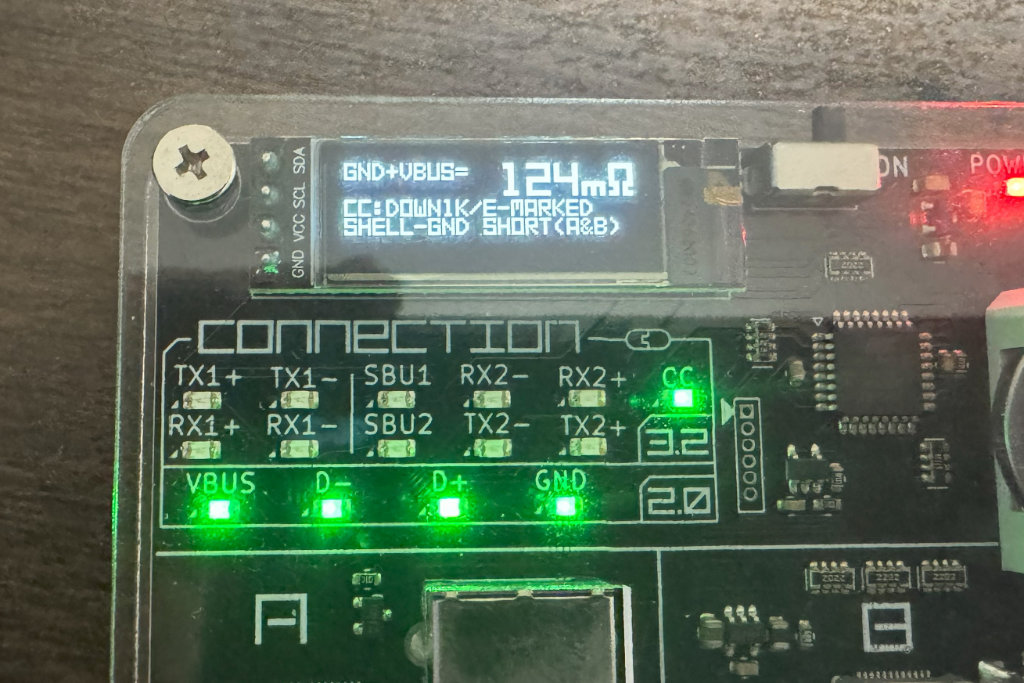
念のためNFJにも問い合わせてみましたが、「仕様」との回答。まぁケーブルさえ選べばしっかり動作するのでそのまま使用していますが、最近のC to CケーブルはEmarker無しの方が少ないのでは?商品紹介ページに記載しておいてほしかったです。
ハードウェアの作りの甘さも目立つ
前述の本機背面の写真で気づいた方もいらっしゃるかもしれませんが、USB入力端子が微妙に傾いてます。また前面のノブについてもTREBLEのツマミが「±0 (ここで引っ掛かるようになっています)」にしても12時の位置に来ていません。音質には影響ないかと思いますが、ちょっと気になります・・・。

某有名DACと比較視聴
手持ちのヘッドホン「AKG K712 Pro」を用いて早速視聴してみました。比較は超メジャーな「iFi audio」のDAC「ZEN DAC V2」を使用しました。


ヘッドホンの駆動力は十分
K712 Proは比較的インピーダンスが高く、それなりの駆動力が必要と言われているヘッドホンですが、DAC-T3Jで十分に鳴らしきれています。10時くらいの位置で私的には十分な音量が出ており、ZEN DAC V2といい勝負なレベルです(ひょっとしたらもっと出てるかも?)
素の音質は良好
イコライザーをBASS/TREBLEいずれも「±0」にしてフラットに鳴らしてみましたが、音質も非常に良好です。ZEN DAC V2の1/3の値段であることを考えると、十二分と言えます。若干粒がはっきりし過ぎている感があり、良く言えば解像度が高い、悪く言えば長時間聞いていると疲れる音かもしれません。ZEN DAC V2はこの辺り絶妙な塩梅で、非常に聞きやすいんですよね。
イコライザーの効きは良いが・・・
本機最大の特徴はやはりイコライザーでの音質調整かと思いますが、コレについては正直微妙な印象。「ZEN DAC V2」には「TRUE BASS」という機能があり、これをONにすることで、すごく絶妙に輪郭を維持・聞きやすく低音を持ち上げてくれます。微調整は出来ませんが、すごくしっくりきます。
反面、「DAC-T3J」はある意味ストレートに(?)低音・高音を持ち上げます。なので低音を上げると音がかなりボヤけ、高音を上げるとシャリシャリな音になります。使うときは「ほんの少しだけ上げる」くらいが良いかもしれません。1時間分も回すとバランスが崩壊します。
気になる点も多いが、素の実力は高く、コスパ良し
まとめてみると、細かいところでハードの作りが甘い、ケーブルの互換性に難あり等ありますが、素の音質は良く駆動力も高いため、価格を考えれば非常にコスパの良いDACかと思います。またFX-AUDIOの製品はパーツを入れ替えるといった楽しみもあるようですので、いろいろ弄ってみたい方にとっても面白い製品ではないでしょうか。
![[商品価格に関しましては、リンクが作成された時点と現時点で情報が変更されている場合がございます。] [商品価格に関しましては、リンクが作成された時点と現時点で情報が変更されている場合がございます。]](https://hbb.afl.rakuten.co.jp/hgb/44872b1f.78ea1168.44872b20.e8f71ddd/?me_id=1365519&item_id=10002194&pc=https%3A%2F%2Fthumbnail.image.rakuten.co.jp%2F%400_mall%2Fnfjapan%2Fcabinet%2Fitem%2Fh%2Fh291_a.jpg%3F_ex%3D240x240&s=240x240&t=picttext)















![[商品価格に関しましては、リンクが作成された時点と現時点で情報が変更されている場合がございます。] [商品価格に関しましては、リンクが作成された時点と現時点で情報が変更されている場合がございます。]](https://hbb.afl.rakuten.co.jp/hgb/239593a4.c5307492.239593a5.777c0775/?me_id=1206376&item_id=10122703&pc=https%3A%2F%2Fthumbnail.image.rakuten.co.jp%2F%400_mall%2Fkitcut%2Fcabinet%2Fitem%2F143%2Fp-388209.jpg%3F_ex%3D240x240&s=240x240&t=picttext)
![[商品価格に関しましては、リンクが作成された時点と現時点で情報が変更されている場合がございます。] [商品価格に関しましては、リンクが作成された時点と現時点で情報が変更されている場合がございます。]](https://hbb.afl.rakuten.co.jp/hgb/20bfa499.a3f4c602.20bfa49a.e8bddf7a/?me_id=1269553&item_id=13651773&pc=https%3A%2F%2Fthumbnail.image.rakuten.co.jp%2F%400_mall%2Fbiccamera%2Fcabinet%2Fproduct%2F6772%2F00000009716530_a01.jpg%3F_ex%3D240x240&s=240x240&t=picttext)


